CARA MENGATASI WINDOWS 10 TIDAK BISA LOGIN DI LAPTOP ATAU PC COMPUTER
CARA MENGATASI WINDOWS 10 TIDAK BISA LOGIN DI LAPTOP ATAU PC COMPUTER DENGAN CARA SAFE MODE
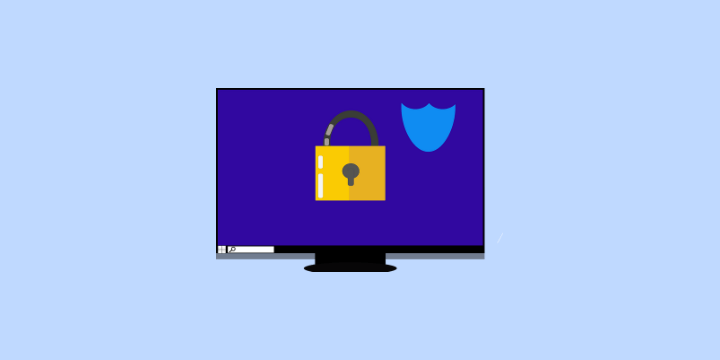
Saat menghidupkan Laptop atau PC Komputer Login Screen merupakan halaman yang harus dilewati oleh user dengan memasukkan password atau PIN agar bisa masuk ke desktop. Di Windows 10 Anda bisa menggunakan local user atau menggunakan akun Microsoft untuk bisa login. Jika berjalan dengan normal maka setelah memasukkan password atau PIN maka Anda langsung bisa menggunakan komputer seperti biasa.
Akan tetapi terkadang halaman login di Windows 10 bisa mengalami masalah, seperti kotak password yang tidak muncul, tombol tidak berfungsi, halaman login hilang, atau tidak bisa login meskipun sudah memasukkan password yang benar.
Walau Windows 10 saat ini merupakan sistem operasi yang paling banyak digunakan namun masalah seperti ini memang masih sering dialami. Sebagian pengguna ada juga yang mengalami sudah memasukkan password yang benar, namun selalu saja muncul notifikasi kalau password salah. Selain itu di halaman login akan muncul pesan error yang berbunyi: “This sign-in option is disabled because of failed login attempts or repeated shutdowns. Use a different sign-in option, or keep your device powered on for at least 2 hours and then try again”. Untuk mengatasi masalah ini, ada beberapa langkah yang bisa Anda lakukan. Berikut ini adalah cara untuk mengatasi Windows 10 tidak bisa login:
MELALUI SAFE MODE
Karena kita tidak bisa masuk ke desktop karena halaman login tidak muncul maka tidak ada yang bisa kita perbuat dari sana. Untuk tetap bisa masuk ke Windows dan melakukan perbaikan maka Anda perlu masuk ke Safe Mode.Ikuti langkah-langkah berikut ini:
1. Hidupkan komputer hingga menyala sempurna, setelah itu tekan dan tahan tombol power selama 10 detik hingga komputer mati. Ulangi langkah ini sebanyak 3 kali.
2. Selanjutnya setelah masuk ke WinRE pilih pada menu Troubleshoot.

3. Tunggu hingga Windows booting ke halaman WinRE (Windows Recovery Environment) Pilih lagi Advanced Options > Startup Settings.
4. Pada halaman selanjutnya klik pada tombol Restart.

5. Tunggu hingga komputer restart dan menyala kembali ke halaman WinRE.
6. Tekan tombol F5 pada keyboard untuk masuk ke Safe Mode with Networking.

7. Tunggu hingga komputer restart dan masuk ke Safe Mode.
Setelah berhasil masuk ke Safe Mode maka dari sini Anda bisa melakukan beberapa cara untuk mengatasi masalah login yang tidak muncul atau hilang seperti melakukan System Scan, membuat user baru, mengganti akun Microsoft dengan local user.
2. Lakukan System Scan dengan CMD
System Scan merupakan salah satu fitur Troubleshooting di Windows 10 yang bisa digunakan untuk memperbaiki kesalahan pada sistem secara otomatis.
Saat mengalami masalah halaman login hilang maka fitur ini bisa Anda gunakan.
Lakukan system scan dari Safe Mode dengan mengikuti langkah-langkah berikut ini:
- Klik pada tombol Start
- Ketik: cmd
- Pada menu yang muncul pilih Run as Administrator
- Ketik perintah: sfc /scannow
- Tekan enter
- Tunggu hingga proses scan selesai
- Setelah selesai restart komputer Anda

Saat komputer sudah menyala kembali lihat apakah halaman login yang hilang sudah muncul atau belum. Jika sudah maka masalah terselesaikan sampai di sini. Namun apabila masih tidak muncul maka lakukan langkah selanjutnya.
3. Buat user baru
Untuk memunculkan kembali halaman login yang hilang Anda bisa mencoba untuk membuat user baru dari Safe Mode. Gunakan user lokal tanpa akun Microsoft agar tetap bisa login meskipun dalam keadaan offline.
Ikuti langkah-langkah berikut ini:
1. Pertama masuk ke Safe Mode dengan mengikuti langkah-langkah seperti yang sudah dijelaskan di atas.
2. Masuk ke Control Panel
3. Pastikan pada mode View by menggunakan Small icons
4. Klik pada menu User Accounts

5. Pilih pada menu Manage another account
6. Klik pada menu Add a new user in PC settings

7. Pada bagian Other user klik tombol + Add someone else to this PC

8. Klik pada pilihan I don’t have this person’s sign-in information
9. Klik lagi pada Add a user without a Microsoft account
10. Masukkan username dan password sesuai keinginan Anda
11. Klik tombol Next lalu ikuti langkah-langkahnya hingga selesai
12. Restart komputer dan login menggunakan user yang baru.
Sampai di sini seharusnya halaman login yang hilang sudah muncul kembali. Anda tinggal pilih untuk login menggunakan username dan password pada user lokal yang baru dibuat.
4. Jalankan System Restore
System Restore merupakan metode backup sistem yang ada di Windows 10. Anda bisa menggunakannya sebagai salah satu solusi untuk mengatasi error yang tidak diketahui penyebabnya dan sulit untuk diatasi.
Saat menjalankan System Restore maka Windows akan melakukan roll-back atau kembali ke versi saat backup dibuat.
Apabila error halaman login hilang ini terjadi setelah Anda membuat Restore Point maka titik itu bisa Anda pakai untuk melakukan roll-back.
Ikuti langkah-langkah berikut ini:
1. Pertama masuk dulu ke WinRE dengan cara seperti yang sudah dijelaskan di atas
2. Selanjutnya pilih menu Troubleshoot
3. Pilih menu Advanced Options
4. Klik pada menu System Restore

5. Komputer akan restart secara otomatis
6. Setelah menyala maka akan muncul jendela System Restore
7. Perhatikan backup dengan tanggal yang paling baru
8. Pilih backup tersebut kemudian klik tombol Next

9. Ikuti langkah-langkahnya hingga selesai
Menjalankan System Restore ini tidak akan menghilangkan data-data yang ada di komputer Anda. Hanya saja aplikasi-aplikasi yang diinstall setelah backup dibuat akan terhapus, tapi nanti Anda bisa menginstallnya kembali.
Setelah menjalankan System Restore apakah halaman login yang hilang sudah muncul kembali? Jika belum maka hanya tersisa satu lagi solusi tanpa harus install ulang yaitu melakukan Reset PC.
5. Reset PC
Setelah mencoba semua langkah di atas namun tidak ada yang berhasil maka solusi terakhir yang bisa Anda coba untuk mengatasi Windows 10 tidak bisa login adalah melakukan Reset PC.
Reset PC ini sama dengan factory reset, artinya Windows 10 akan dikembalikan pada kondisi semula pada saat pertama kali Anda membelinya atau melakukan install ulang.
Bedanya melakukan Reset PC hanya akan menghapus semua apliaksi pihak ketiga yang bukan aplikasi bawaan namun Anda tetap bisa menjaga agar data-data user (folder Downloads, Videos, Pictures, Documents) di drive C tidak hilang.
Ikuti langkah-langkah berikut ini:
1. Hidupkan komputer hingga menyala sempurna
2. Tekan dan tahan tombol power selama 10 detik hingga komputer mati lalu nyalakan kembali.
3. Ulangi langkah 1-2 sebanyak 3 kali hingga masuk ke halaman WinRE
4. Pada halaman WinRE pilih menu Troubleshoot > Reset this PC

5. Pilih pada opsi Keep my files agar data-data di drive C tidak hilang
6. Klik tombol Reset lalu tunggu hingga proses reset selesai.
Proses reset akan berlangsung cukup lama, tunggu saja hingga selesai. Setelah selesai maka Anda akan bisa masuk ke Windows dan halaman login yang hilang akan muncul kembali.
Terakhir Anda tinggal menginstall kembali program-program yang diperlukan satu per satu seperti biasa.
Demikian beberapa tips yang bisa kami berikan untuk mengatasi tidak bisa login di Windows 10 karena halaman login tidak muncul. Semoga bisa membantu. Jika masih mengalami kesulitan jangan sungkan-sungkan untuk berkomentar di bawah.
Selain dengan cara ini bestie juga bisa mengatasi masalah login ini dengan cara lain contohnya bisa kalian lihat di link Video ini :
Caralogin / Reset Password Laptop terkunci karena luppa pasword di Window 10
Selamat Mencoba....
by : Taufik Gunawan











terima kasih sudah berbagi ilmu
ReplyDeleteselamat mencoba yaa
ReplyDeletenah ini ni aku ngalamin terkunci gini padahal aku gak pernah pake pasword tiba tiba pas hidupin laptop ada paswordnya
ReplyDelete